1、上滑打开iPhone的快捷控制面板
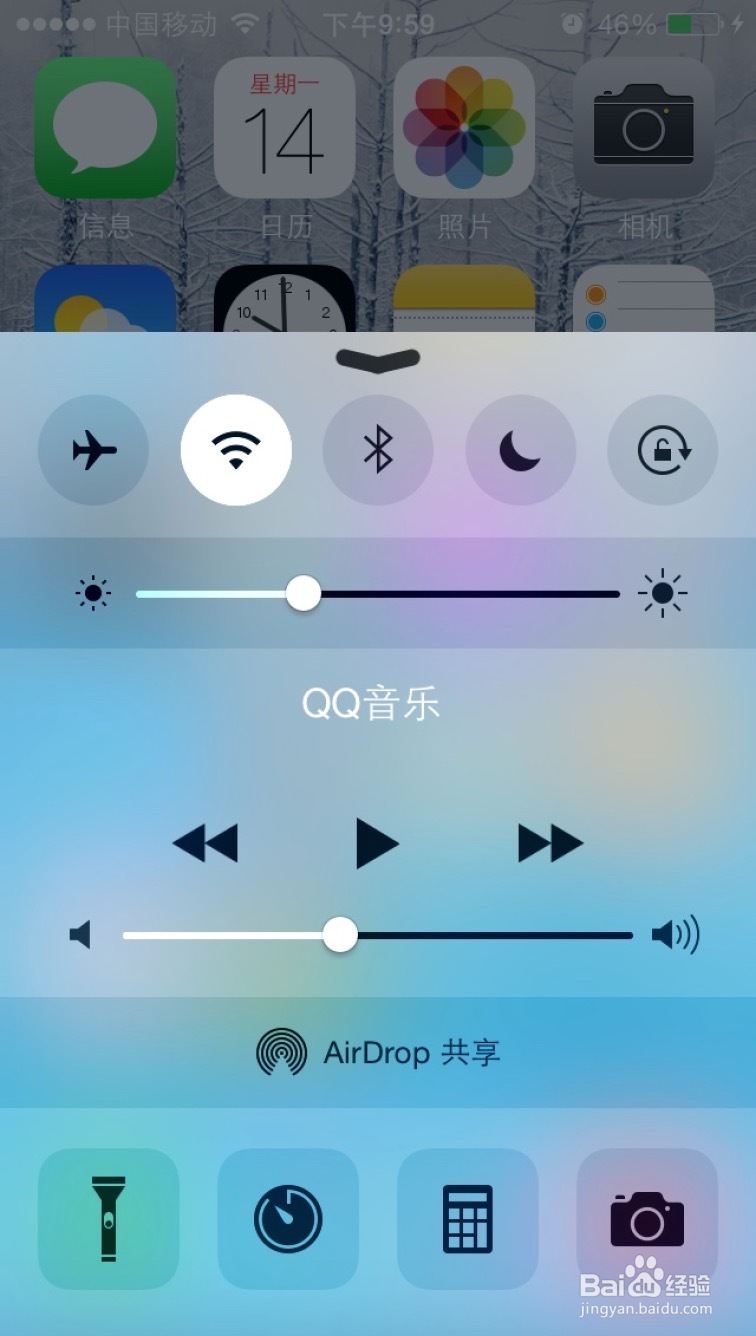
2、点击airdrop

3、选择所有人

4、快捷面板中的蓝牙会自动打开,airdrop一项中会变成airdrop共享“所有人”

5、在IMAC中右键要传输的照片,依次选择共享-airdrop

6、弹出的界面选择自己的iPhone设备

7、在自己的iPhone界面会弹出一个窗口,点击接受

8、 经过上面的步骤你就会惊喜的发现IMAC中的图片传到了你的iPhone设备的“照片”的相簿下了
时间:2024-10-15 22:14:13
1、上滑打开iPhone的快捷控制面板
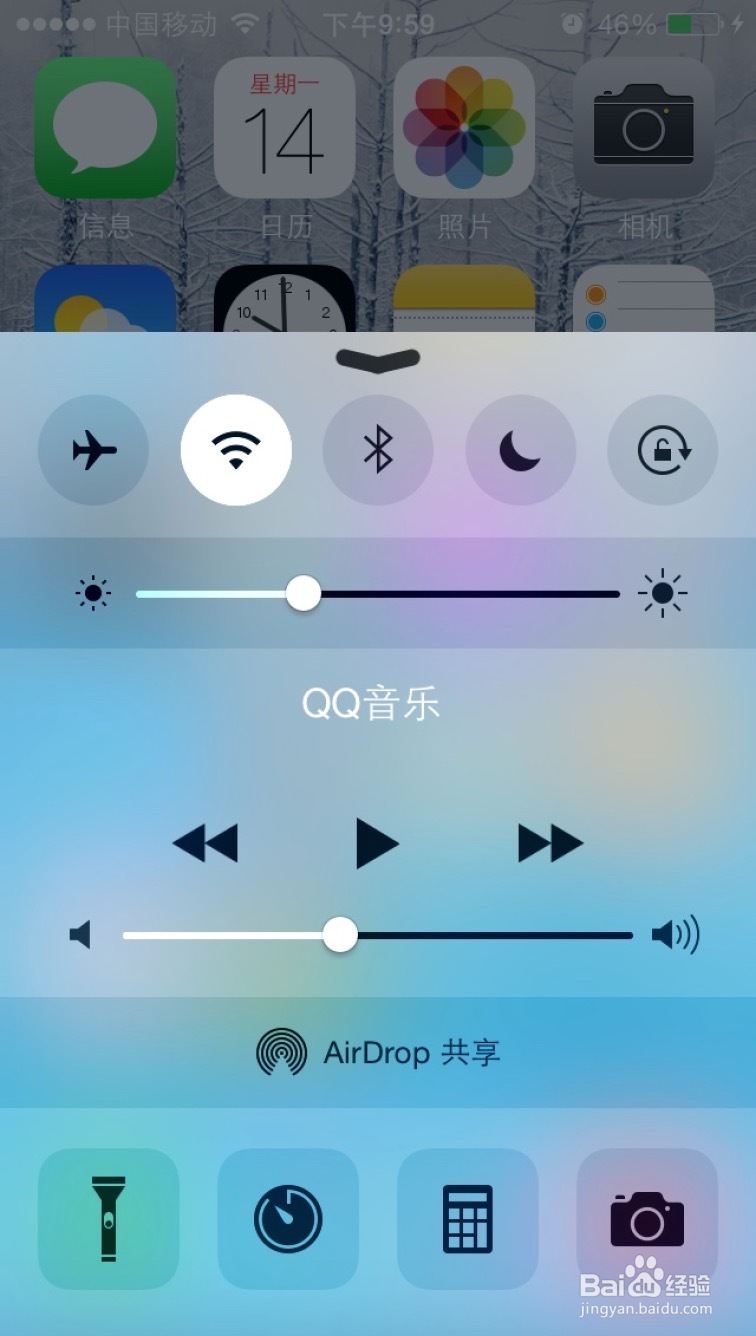
2、点击airdrop

3、选择所有人

4、快捷面板中的蓝牙会自动打开,airdrop一项中会变成airdrop共享“所有人”

5、在IMAC中右键要传输的照片,依次选择共享-airdrop

6、弹出的界面选择自己的iPhone设备

7、在自己的iPhone界面会弹出一个窗口,点击接受

8、 经过上面的步骤你就会惊喜的发现IMAC中的图片传到了你的iPhone设备的“照片”的相簿下了
